excel圖表——甘特圖項目進度清晰可見
excel圖表——甘特圖項目進度清晰可見

有朋友問:
如何制作項目進度條形圖?
這里所說的進度條形圖,就是“甘特圖”。
甘特圖定義:
以圖示的方式通過活動列表和時間刻度形象地表示出任何特定項目的活動順序與持續時間。基本是一條線條圖,橫軸表示時間,縱軸表示活動(項目),線條表示在整個期間上計劃和實際的活動完成情況。
如下圖,就是典型的項目進度甘特圖:
 關鍵操作
關鍵操作
示例數據:
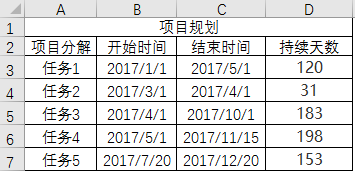 第一步:
第一步:
設置【開始時間】單元格格式為“常規”:
 為什么要設置常規?如果沒有這一步設置,日期會自動跑到縱軸上,朋友們可以試一試。
為什么要設置常規?如果沒有這一步設置,日期會自動跑到縱軸上,朋友們可以試一試。
第二步:
選擇【項目分解】、【開始時間】、【持續天數】三列,插入圖表【堆積條形圖】:
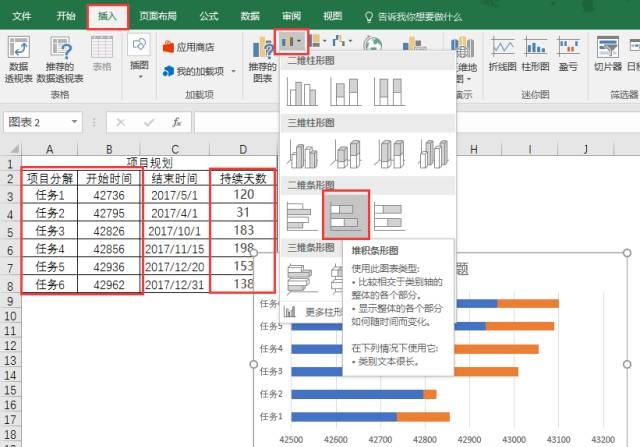 第三步:
第三步:
可以在【圖標工具】——【設計】、【圖標樣式】中選擇自己覺得合適的圖標樣式:
 第四步:
第四步:
左鍵雙擊圖表區藍色的【開始時將】系列,在左側的【設置數據系列格式】中選擇【填充】——【無填充】:
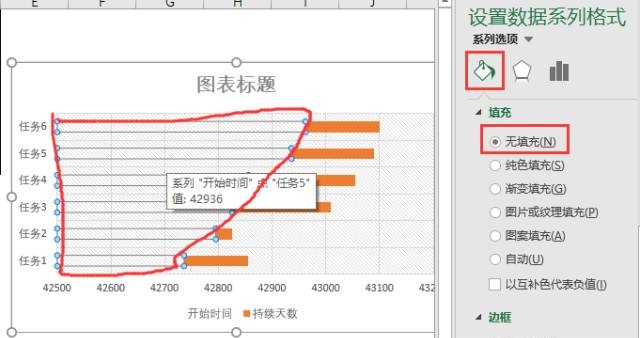 第五步:修改橫坐標
第五步:修改橫坐標
左鍵雙擊橫坐標軸數據,在左側的【設置數據系列格式】中選擇【坐標軸選項】,邊界的最小值是總項目的開始時間,最大值是總項目的結束時間,如下圖:
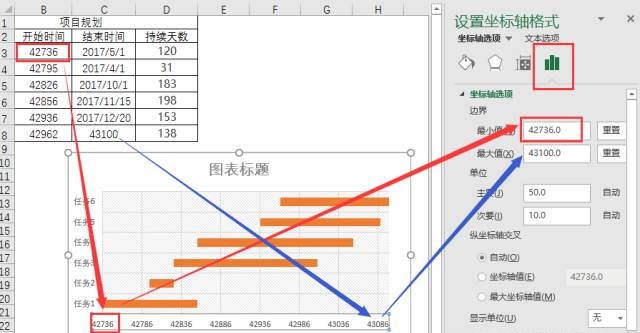 第六步:修改縱坐標
第六步:修改縱坐標
左鍵雙擊縱坐標軸數據,在左側的【設置數據系列格式】中選擇【坐標軸選項】中的【逆序類別】,如下圖:
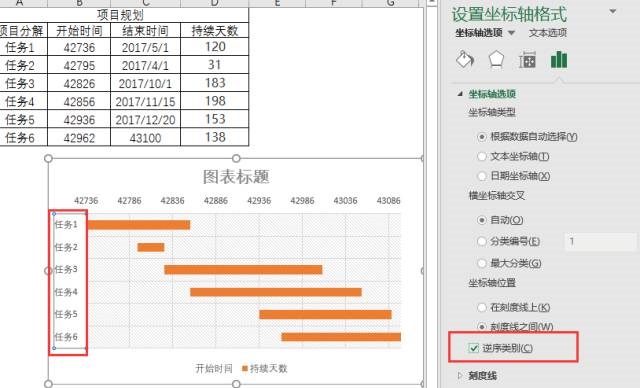 第七步:
第七步:
1、將橫坐標改為日期格式;
2、修改圖表標題;
3、刪除圖例項。
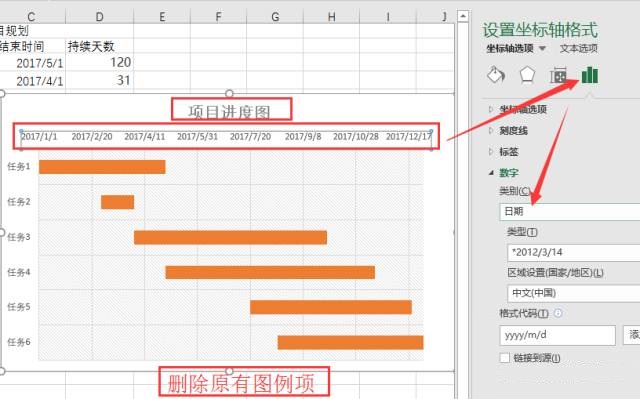 至此,完成如本文開始的甘特圖。
至此,完成如本文開始的甘特圖。
另一種甘特圖
有時候,可以在數據表后做上簡單的進度條,如下圖:
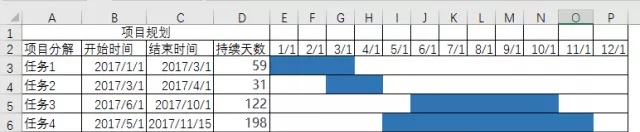 這樣也可以清晰的看到項目各個階段的大體進展情況。
這樣也可以清晰的看到項目各個階段的大體進展情況。
做法是利用條件格式:
第一步:
添加輔助列,為了截圖方便,將輔助列的列標簽日期設置成了月/日格式:
第二步:設置條件格式
設置條件格式:
 條件中輸入公式“=AND(E$2>=$B3,E$2<=$C3)”,該公式的含義是:
條件中輸入公式“=AND(E$2>=$B3,E$2<=$C3)”,該公式的含義是:
標簽E2的日期如果“大于開始日期,且小于結束日期”,那該標簽下的相應單元格被標識顏色。
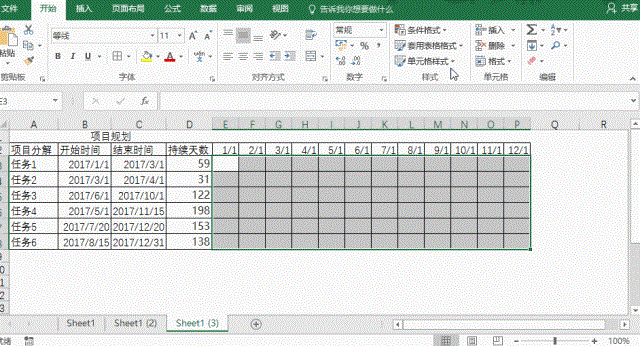
版權聲明:本文內容由網絡用戶投稿,版權歸原作者所有,本站不擁有其著作權,亦不承擔相應法律責任。如果您發現本站中有涉嫌抄襲或描述失實的內容,請聯系我們jiasou666@gmail.com 處理,核實后本網站將在24小時內刪除侵權內容。
版權聲明:本文內容由網絡用戶投稿,版權歸原作者所有,本站不擁有其著作權,亦不承擔相應法律責任。如果您發現本站中有涉嫌抄襲或描述失實的內容,請聯系我們jiasou666@gmail.com 處理,核實后本網站將在24小時內刪除侵權內容。



